1. Téléchargez et installez la dernière version du programme.
2. Pendant le lancement vous verrez le message avec la proposition d'acheter la version payante. Cliquez "Continue as a Free user" en bas de la page.
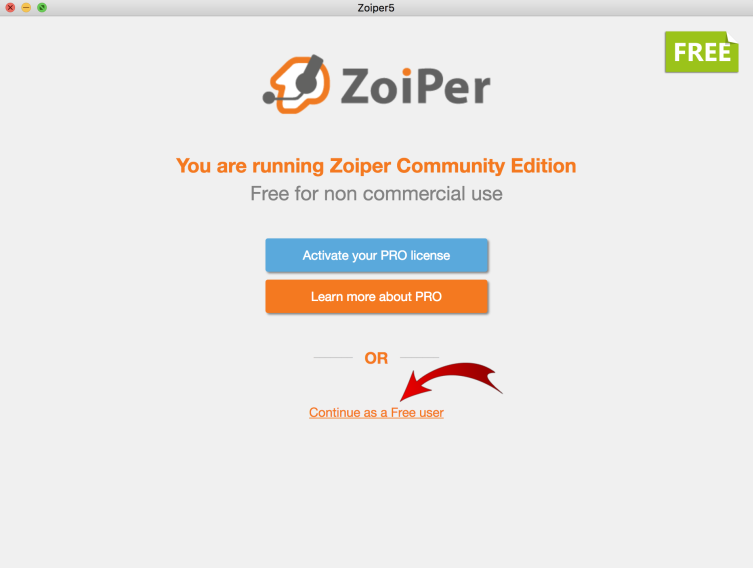
3. Serveur, login et mot de passe utilisez de la séction "Les paramètres - La connexion par SIP" de l'espace client.
Username: 111111@sip.zadarma.com - où 111111 Votre sip-numéro del'espace client
Password: Votre mot de passe du sip-numéro, de la séction "Les paramètres - La connexion par SIP" l'espace client.
Après la saisie des données cliquez Login
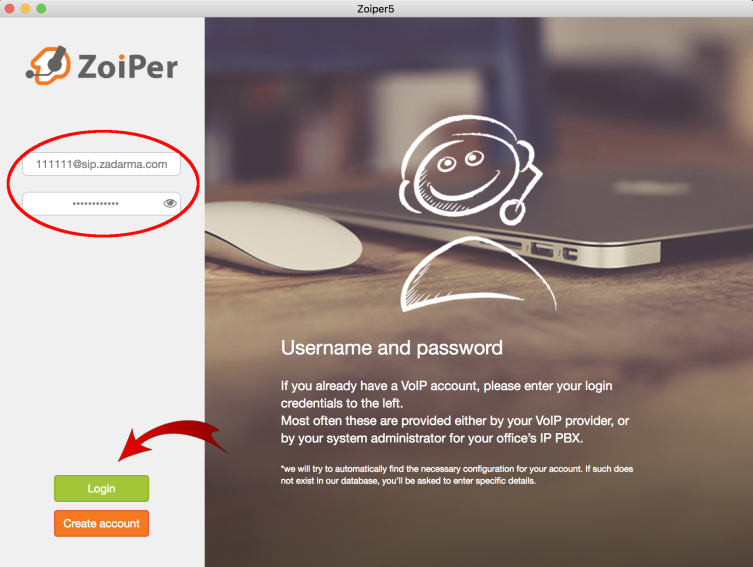
3. Serveur, login et mot de passe utilisez de la séction "Standard virtuel - Numéros internes" de l'espace client.
Username: 1234-100@pbx.zadarma.com - où 1234-100 Votre numéro interne du standard téléphonique de l'espace client
Password: Votre mot de passe du numéro interne du standard téléphonique l'espace client
Après la saisie des données cliquez Login
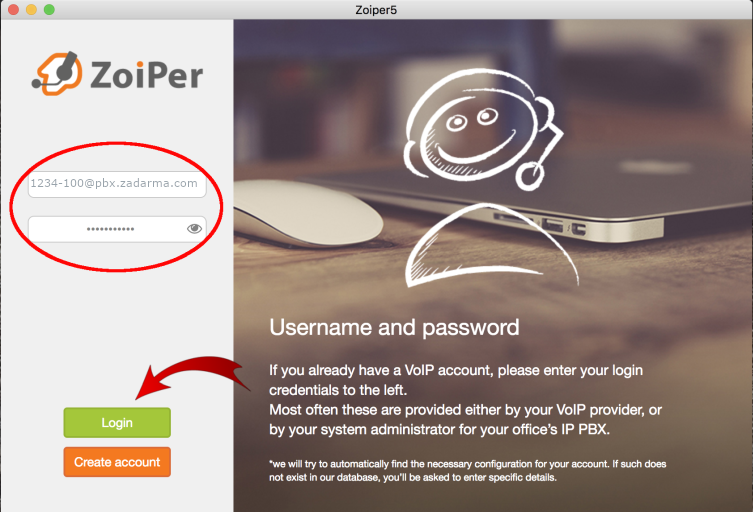
4. A la page suivante saisissez l'adresse du serveur sip.zadarma.com ensuite cliquez Next
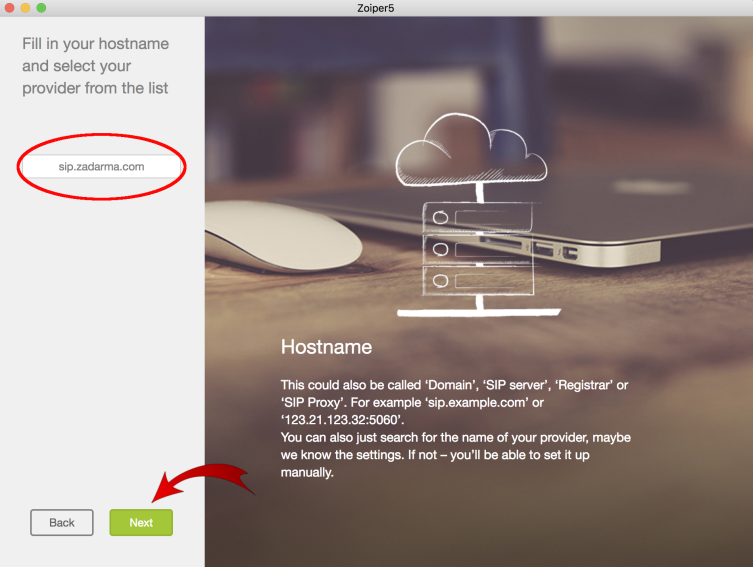
4. A la page suivante saisissez l'adresse du serveur pbx.zadarma.com ensuite cliquez Next
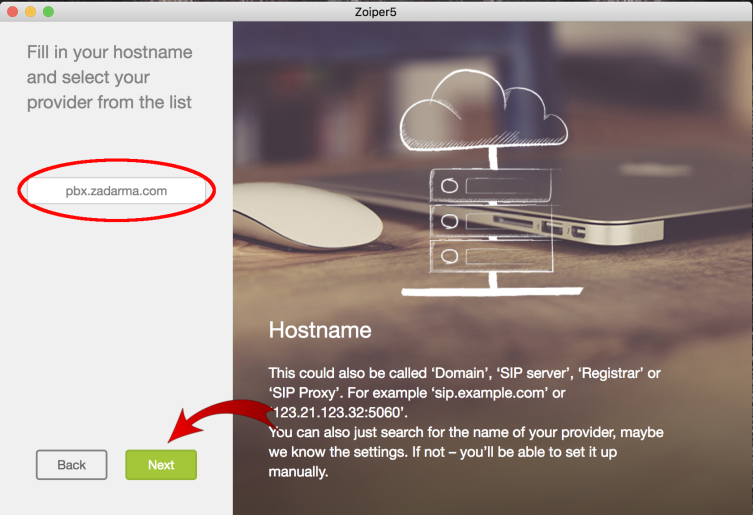
5. Cliquez Skip
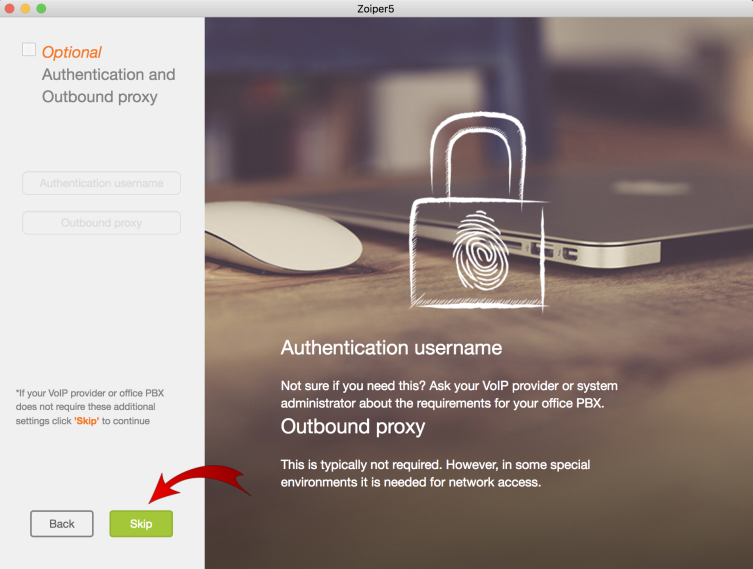
6. A l'étape suivante Zoiper trouvera le transport pour votre réseau. Choisissez SIP UDP ou choisissez SIP TCP, si le premier a le statut Untested. Ensuite cliquez Next.
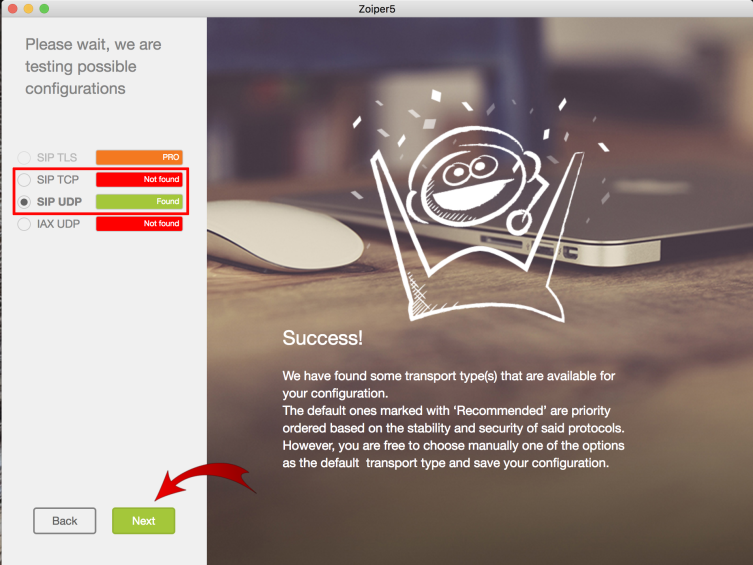
A la page suivante vous pourrez vétifier vos dispositifs audio et lé réglage est fini.
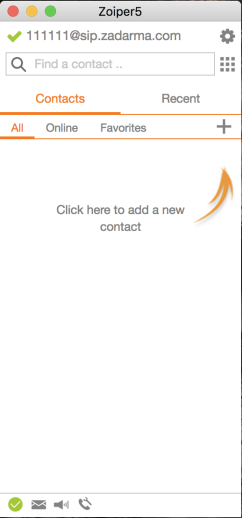
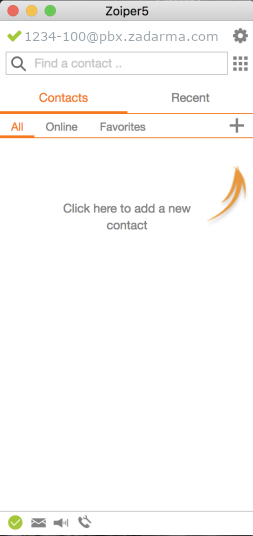
 Appels
Appels
 Numéros de téléphone
Numéros de téléphone
 eSIM pour Internet
eSIM pour Internet
 SMS
SMS
 Standard téléphonique virtuel
Standard téléphonique virtuel
 Analyse vocale
Analyse vocale
 Widget de rappel automatique
Widget de rappel automatique
 Visioconférence
Visioconférence
 Bouton "Appelez-moi"
Bouton "Appelez-moi"
 Solution d'entreprise
Solution d'entreprise
 Programme de partenariat
Programme de partenariat
 Intégrations
Intégrations
 Pour qui
Pour qui
 Manuel d'installation
Manuel d'installation
 Questions Fréquemment Posées
Questions Fréquemment Posées
 Chat en ligne
Chat en ligne
 Demande d'assistance
Demande d'assistance
 Blog
Blog